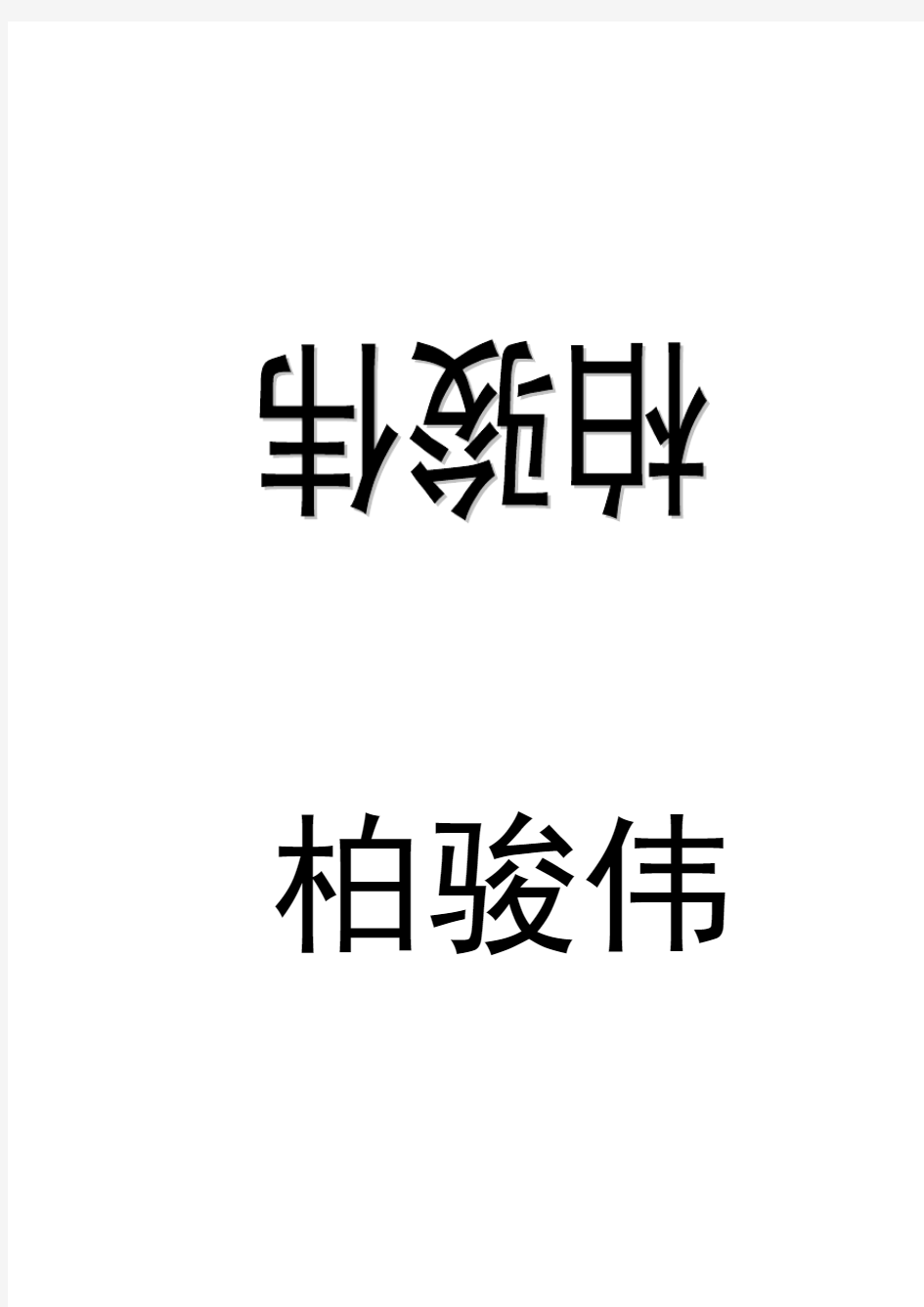
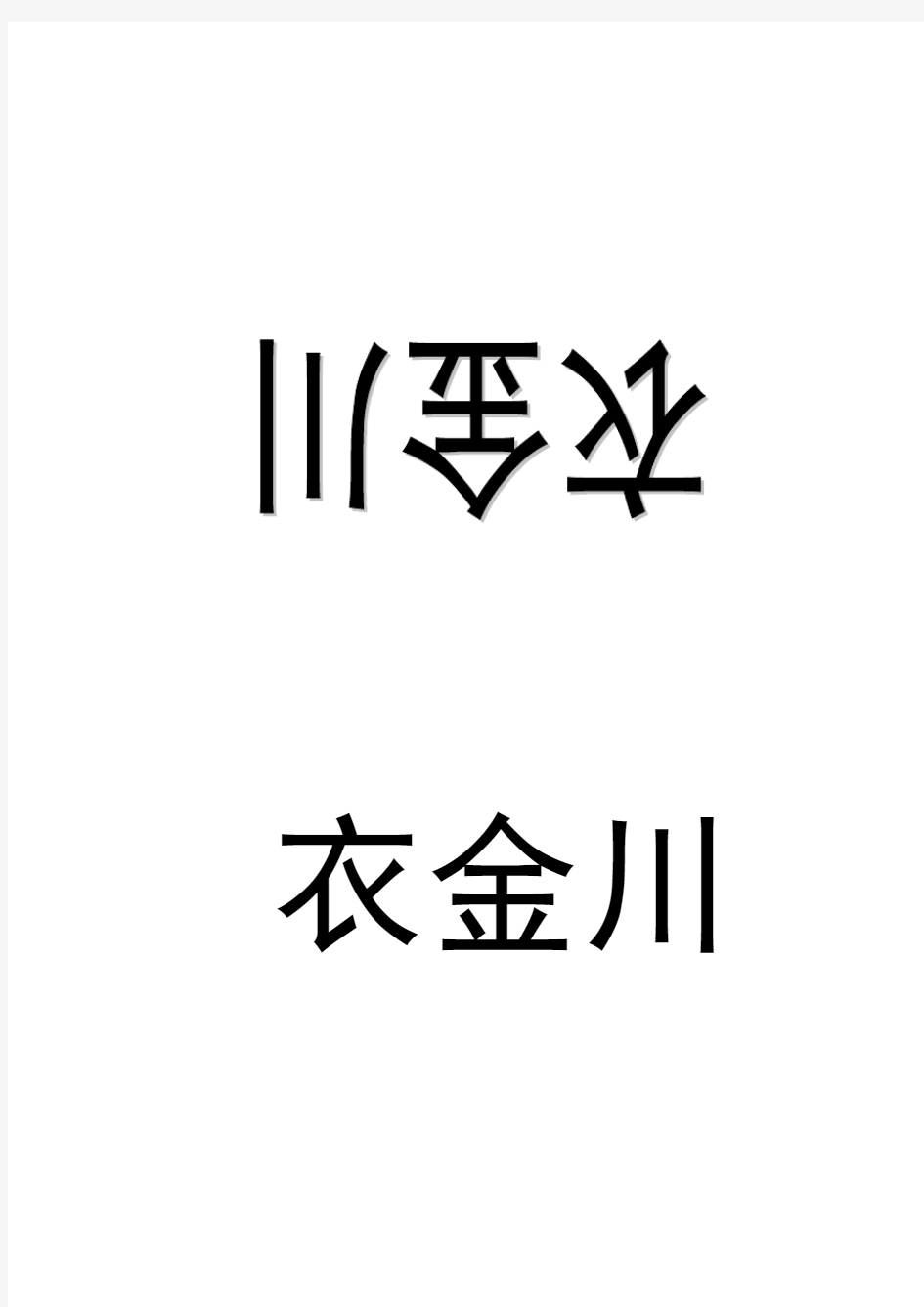
柏骏伟
衣金川
张智雄
路鑫宇
郭禹赫
高圣钧
李一郎
李孝乾
许峻赫
王涵
宋毓辉
闻晋琦
鲍宇航
刘岩嘉
彭家润
李浩宇
郎乐平
张元祯
朱家琦
谢怀毅
会议筹备方案范文锦集六篇 会议筹备方案范文锦集六篇 为了确保工作或事情顺利进行,常常需要提前进行细致的方案准备工作,方案属于计划类文书的一种。那么你有了解过方案吗?以下是WTT为大家整理的会议筹备方案6篇,欢迎大家借鉴与参考,希望对大家有所帮助。 会议筹备方案篇1 为深入贯彻党的十八届五中全会和市委十届十一次全会精神,贯彻落实省##局长会议精神,回顾“十二五”工作,部署“十三五”任务和今年的**##工作,进一步统一思想、凝聚力量,推动全市##工作在新的历史起点上再创新辉煌。根据市政府领导意见,拟召开**市##工作会议,现制定筹备工作方案如下: 一、会议时间和地点 20xx年4月日上午9:00,会期半天;**宾馆主楼会议室。 二、参会人员 (一)副市长**、市政府副秘书长**(2人); (二)市委宣传部、市文明办、市人大教科文卫委、市政协教科文卫委、市直机关工委、市财政局、市公安局、市教育局、市农委、市民委、市城建局、市民政局、市文化局、市旅游局、市总工会、市妇联、团市委等部门领导(17人);
(三)各县(市)、区政府分管##工作领导和**局局长、分管副 局长,**风景名胜区、**风景区、高新区、市**区、市**工业园区、**农高区、**、**等单位分管领导和##工作部门领导(35人); (四)局机关全体人员,局直属各单位班子成员(38人); (五)局系统受表彰的先进集体和先进个人代表(30人)。 总计:122人。 三、会议议程 会议主持:市政府副秘书长*** (一)市##局局长、党组书记**做工作报告; (二)会议表彰 1、宣布**工作先进集体、先进个人表彰决定; 2、宣布**工作先进集体、先进个人表彰决定; 3、宣布**突出贡献奖、贡献奖、突出贡献教练员和十佳运动员表彰决定; 4、宣布局系统先进集体、先进个人表彰决定; 5、公布受市以上表彰的先进集体、先进个人名单; 6、为先进集体和先进个人颁发奖状、证书; (三)市政府副市长**讲话。 四、会议文件收集和起草 (一)局长、市长讲话、主持语由**负责起草; (二)会议表彰文件由相关处室起草,**负责收集。所有文件,均在4月11日前拿出初稿,4月13日提交局党组会议讨论。
桌签摆放 一、领导在主席台上就座时座次安排 (一)主席台必须排座次、放电子会议桌牌,以便领导同志对号入座,避免上台之后互相谦让。 (二)主席台座次排列: 1、领导为单数时:主要领导居中,2号领导在1号领导左手位置,3号领导在l号领导右手位置。这个没有争议。 2、领导为偶数时: (1)领导人数等于2时:
(2)领导人数大于2时: 第一种摆放电子会议桌牌方法:1、2号领导同时居中,左为上,1号领导偏左,2号领导在1号领导右手位置,3号领导依然在l号领导左手位置。根据左为上得说法。 第二种、摆放电子会议桌牌方法:1、2号领导同时居中,2号领导依然在1号领导左手位置,3号领导依然在l号领导右手位置。
第三种摆放电子会议桌牌方法:在具体排座次时可以根据当地得习惯顺序排列。会议主席台领导为偶数时得座次排列,有两种截然不同得方法(均指面向观众时): 8 6 4 2 1 3 5 7或7 5 3 1 2 4 6 8。两种方法没有正确不正确之分,只就是各个地区习惯不同。因此,在实际情况中,可根据1号领导习惯,参照原来次序摆放电子会议桌牌。 综上所述,一般应参照第一种摆放次序(理由左为上)。当然也有按习惯,如果以前惯例1号领导就是按第二种,就按此摆放桌签。 注意:偶数座次摆放争论较多,实践中,可查瞧各部委得会议照片,大多以“左为上”,即第一种,1号领导位置在中间位置左方,2号领导在1号领导右手,3号在1号领导左手,其她依次左右排列。如有权威请告知。 (三)几个机关得领导人同时上主席台,通常按机关排列次序排列。省里领导座次在前,如某省局二把手座次在某市常务副市长前。但也可灵活掌握,不生搬硬套。如对一些德高望重得老同志,也可适当往前排,而对一些较年轻得领导同志,可适当往后排。另外,对邀请得上级单位或兄弟单位得来宾,也不一定非得按职务高低来排,通常掌握得原则就是:上级单位或同级单位得来宾,其实际职务略低于主人一方领导得,可安排在主席台适当位置就座。这样,既体现出对客人得尊重,又使主客都感到较为得体。领导排名就是:党委书记、党委副书记、人大、政协主要负责人、常委(按公布顺序)、人大副职、政府副职、政协副职、县长助理(按公布先后) (四)对上主席台得领导同志能否届时出席会议,在开会前务必逐一落实。领导同志到会场后,要安排在休息室稍候,再逐一核实,并告之上台后所坐方位。如主席台人数很多,还应准备座位图。如有临时变化,应及时调整座次、电子会议桌牌,防止主席台上出现电子会议桌牌差错或领导空缺。还要注意认真填写电子会议桌牌,谨防错别字出现。 二、领导在观众席听报告、瞧视频座次排列 同上一、(二)1、与2、(1)、(2)原则排列
只用一张A纸张巧制会 议桌签 标准化管理部编码-[99968T-6889628-J68568-1689N]
只用一张A4纸张巧制会议桌签 电脑爱好者 只用一张A4纸张,不用裁成两半,轻松搞定会议桌签打印问题。 各单位的办公室人员总免不了要为各类会议准备各种桌签,但怎么制作还真不是一件简单的事。笔者单位的后勤人员苦于Word中没有字体镜像功能,所以他们只能一直延用老办法进行制作:用Word各打印两行名字,再裁剪四边成两条长宽合适的纸条塞进桌签中,费时费力。 在不使用专门软件的前提下,如何完成这一“简单”的任务呢?笔者换个思路,轻松搞定这一看似简单而实际又挺麻烦的小事。 经测量我单位的桌签,长度为20厘米,宽(或高)度为10.1厘米(图1)。 新建一Word文档,进入“页面设置”,上下左右页边距均设置为2厘米,方向设置为横向。 插入表格,列数为3,行数为1。前两列为一侧的桌签,而第3列为桌签的另一侧。 全选表格,右键选择“表格属性”,在“表格”页选中右下侧的“设置…”按键,设置表格的“默认单元格边距”,均设置为0厘米,确保单元格内的文字不会因为左、右边距而产生换行的问题。 分别设置3列的列宽为第一列6.1厘米,第二列2厘米,第三列10.1厘米。你该明白为何要设置3列的原因了吧!因为左边距为2厘米(此数据无法设置为0。当然设置为其他值也可以,只要保证与第2列的宽度相等即可,同时确保第1列有足够的宽度录入文字),加上前两列的宽度正好与第三列的宽度相等。而桌签的另一侧就没必要再设置成3列了,因为不存在设置页边距的问题,因此只要单独设置成一列就OK。 设置表格的行高为16厘米(因为我们使用的A4纸,其规格为21厘米×29.7厘米,我们的桌签长度为20厘米,因此必须裁掉1厘米,该1厘米建议留在底部为妥,否则表格有可能会跨页,不利于排版),其上的页边距为2厘米,其
专家评审会 ( 模板 ) 一、时间 201 年月日(),(具体时间) 二、地点 会议室 三、主持人 四、会议议程 (一)介绍与会专家、领导; (二)由设计单位或汇报人对设计成果或方案进行汇报;(三)与会专家及领导点评、提问; (四)公司领导总结讲话。 *席签摆放:如下图示(可根据实际情况进行调整) 五、会后用餐(如无特殊要求,按照公司日常接待标准) 会务筹备方案及注意事项
一、席桌摆放物品: 1. 主持词、主要领导发言材料; 2. 会议议程; 3. 汇报材料(由汇报单位准备,文秘组负责派发); 4. 专家评审意见表; 5. 专家用记录纸笔(A4打印纸、黑色中性笔); 6. 席签; 7. 话筒; 8. 激光笔; 9. 茶水、果盘(果盘可根据会议规格与领导指示进行准备)。 二、会务、文秘使用物品: 1.摄像机; 2.照相机; 3.录音笔; 4.投影仪; 5.笔记本电脑(电子会标); 6.投影仪。 三、其他注意事项
1. 综合部协助业务牵头部门做好与会专家的会前联系、接送站、食宿及相关工作; 2. 综合部协助业务牵头部门做好汇报单位的次序编排、汇报形式预演、汇报样品的准备、汇报材料预审等工作; 3、会务组会议开始前迎接专家、主要领导到达会场; 4、文秘组负责会议内容的声像、书面记录工作; 5、会务组提前到达会场进行设备调试,并负责会间服务、汇报单位设备连接、应急事项的处理等工作; 6. 会务组根据上级领导指示,提前确定会后用餐,并于会议结束前半小时到达用餐地点,按照接待标准进行准备; 7. 由业务牵头部门与汇报单位负责会议展示样品的善后处理工作,综合部协助; 8. 综合部负责与会专家、领导的送往事宜。 二〇一二年二月二十日
只用一张A4纸张巧制会议桌签 汪忠军电脑爱好者 只用一张A4纸张,不用裁成两半,轻松搞定会议桌签打印问题。 各单位的办公室人员总免不了要为各类会议准备各种桌签,但怎么制作还真不是一件简单的事。笔者单位的后勤人员苦于Word中没有字体镜像功能,所以他们只能一直延用老办法进行制作:用Word各打印两行名字,再裁剪四边成两条长宽合适的纸条塞进桌签中,费时费力。 在不使用专门软件的前提下,如何完成这一“简单”的任务呢?笔者换个思路,轻松搞定这一看似简单而实际又挺麻烦的小事。 经测量我单位的桌签,长度为20厘米,宽(或高)度为10.1厘米(图1)。 新建一Word文档,进入“页面设置”,上下左右页边距均设置为2厘米,方向设置为横向。 插入表格,列数为3,行数为1。前两列为一侧的桌签,而第3列为桌签的另一侧。
全选表格,右键选择“表格属性”,在“表格”页选中右下侧的“设置…”按键,设置表格的“默认单元格边距”,均设置为0厘米,确保单元格内的文字不会因为左、右边距而产生换行的问题。 分别设置3列的列宽为第一列6.1厘米,第二列2厘米,第三列10.1厘米。你该明白为何要设置3列的原因了吧!因为左边距为2厘米(此数据无法设置为0。当然设置为其他值也可以,只要保证与第2列的宽度相等即可,同时确保第1列有足够的宽度录入文字),加上前两列的宽度正好与第三列的宽度相等。而桌签的另一侧就没必要再设置成3列了,因为不存在设置页边距的问题,因此只要单独设置成一列就OK。 设置表格的行高为16厘米(因为我们使用的A4纸,其规格为21厘米×29.7厘米,我们的桌签长度为20厘米,因此必须裁掉1厘米,该1厘米建议留在底部为妥,否则表格有可能会跨页,不利于排版),其上的页边距为2厘米,其下剩余3厘米,裁剪1厘米后,正好可以保证表格内的文字在后期的整体视觉效果上完全居中。 将单元格的垂直对齐方式设置为居中。 接下来搞定字体镜像问题。虽然Word中没有镜像字体,但它有各向左、右翻转90度的文字方向设置功能,借助于此,我们就能变相地轻松搞定文字镜像。分别在第1、3列中录入参会人员的名字,设置字体、字号(我用120号)与段落(我用158,可视具体要求而定),再设置文字方向,第1列的必须设置成字头朝右,第3列设置成字头朝左(图2)。
会议策划方案前言 一、会议主题: *****商城推广促销活动 二、会议目的 1、通过展示和推介百汇绿海公司所进军的*****商城网络平台项目,对该平台的主要功能,下单及配送流程,未来发展前景,及能给来宾带来的实实在在的好处进行总结,使来宾对*****商城的发展前景有所了解,增强对以后与平台合作的信心与决心; 2、通过宣布初次合作的优惠政策与未来合作得推广优惠方案,提高来宾对于平台合作的积极性,公司推广*****商城的宣传概念,并使其了解和掌握*****商城平台的基本功能的操作。 三、会议时间 2017年某月某日 四、会议地点 某某酒店 五、会议的组织 主办单位:新媒体推广部 承办单位:某某酒店 支持单位:百汇绿海商品部、销售部 六、与会嘉宾 北京市区各还未与公司合作的酒店、学校食堂、超市、大排档等老板、采购经理。 北京市区已有过合作的各类客户。 七、参加人员: 公司领导、销售部等成员。
八、会议内容: (一)*****商城平台介绍会 1、对到访人员进行签到等基本资料填写。 2、主持人上台主持,使用PPT、照片投影等形式介绍公司的基本情况、公司现有的公司产品以及发展历程,引出公司对发展互联网进行资源整合的必然性。请出公司领导进行分析。 2、公司领导分析行业形势,提出平台的作用与未来的发展思路,以及平台所能带给客户带来的好处,及对于平台发展的信心。 交由主持人 3、主持人对平台基本功能的介绍,及下单流程,宣布平台的下半年及未来几年规划,并宣布下半年合作销售政策(各种奖励政策),当天合作的优惠等。祝词,宣布酒会的开始。 4、由销售部专人对现场初步合作意向的登记,并于会后对来宾的后续联系洽谈等。 九、日程及议程 十、会场安排 (一)场地:某某酒店 (二)席签:准备浅红色纸,黑色签字笔若干,请实到人员签上姓名和单位名称。 (三)投影仪话筒等:投影仪,音响和话筒要逐一调试。 (四)空调及通风设备:开会前调好调好室内温度。保证室内温度适宜,空气清新。(五)桌上摆放物品:所有会议桌上摆好茶水或矿泉水、记录用笔、笔记本、座位卡、姓名牌和会议资料宣传手册
会议桌签、桌牌制作 经常办会的小伙伴们一定遇到过这样的情况,收到一个即将要在你部召开某某会议的word文件方案,要按文件拟定的参会人员向他们发送邮件通知并制作会议桌牌的任务。如果参会人员很多,简单的复制粘贴不仅效率低下,而且还很容易出现错忘漏的情况。其实,利用Excel的VBA,外加Word查找替换和邮件合并功能的协助,还是能够快速完成这样机械重复的工作的。 ①把Word中的参加人员以制表符分隔的方式粘贴到Excel中; ②在Excel中把多列数据合并成一列数据; ③利用Word的邮件合并功能制作邮件通知或者会议桌签;
说明一下具体步骤: ①在Word中选中所有参加人员,点击“替换”,在查找内容中输入空格,在“替换为”中输入“更多”中的“特殊字符”中的“制表符”(用文字描述真是好拗口,还是上图方便) 将替换完的内容先粘贴到记事本中,再从记事本中复制,粘贴到Excel中,现在就在Excel中得到一个相对规范的数据源格式; ②下边就是把多列数据合成一列,如果用VBA做的话就简单容易许多,很多小伙伴写这样基础的VBA简直不要太轻车熟路。如果有实在不喜欢VBA的同学,我在帖子最后写一种很偏的偏方用来多列转单列,如果不跟着做一遍简直不知道我在做什么,这里先用一个简单VBA进行处理吧。
粘贴过来数据的Sheet改名叫“数据源”,新建一个Sheet 用来存放转换后数据的叫“整理后”,然后运行如下VBA。 得出多列转单列的数据; ③最后就是用Word的邮件合并功能,把转换后的数据填入邮件模板或者桌签模板。打开会议桌签模板Word文件,在“开始邮件合并”中选择“信函”,在选择收件人中选择“使用现有列表”。 选择我们刚刚转换的Excel,选择“整理后”的工作表。
巧用WPS快速制作会议桌签席卡模板 作为办公室一名工作人员,接待来宾、布置会场等都是经常性的、事务性的工作,如果是自家领导开会,一般的桌签席卡都是固定的,可以重复利用,但召开大型会议或一般的流水式会议,会议对象不固定,人员又多又杂,制作会议席卡就是一件很复杂、很麻烦的事情。通过多次尝试,我利用WPS中“允许文字跟随文本框旋转”这个选项,结合信函与邮件菜单功能,设计了一个会议桌签席卡的快速制作模板,只要在数据库中输入来宾或会议对象(也可以直接从接待方案或会议方案中粘贴),不仅速度快,效果好,还能比较全面地保留以前所有制作的桌签席卡记录,值得一试,故此推介。 一、建立数据源库 就是建立一个一般的excel表格,根据一般的会议对象名称,有3个字的(2个字的中间加个空格即可),有4个字的,有5个字的,甚至于更多,输入时按照字数分列输入,不要混在一起输入,如图: 二、建立wps模板 1、打开wps文档,为裁剪方便,可先进行页面设置,一般的桌卡是中间对折的那种,设置为(如图),根据自己的桌卡席卡大小进行调整,一般固定下来之后就可以了: 2、输入文字,以“好人缘”为例,设置格式,一般为华文新魏,140磅,两行字之间加插一个回车,设置为固定值,65磅。 3、光标移到第一行文字上,插入文本框,在文本框上右击,设置对象格式,如图: 4、选择线条颜色为无线条颜色,否则到时候会出现黑色的外框,再点击“文本框”,勾选“允许文字随对象旋转”项,确
定。 5、按住,拖动旋转文本框,当文本框旋转180度之后,松开鼠标(小技巧:旋转过程中按住shift键,确保文本框平行),在文本框之外的空白处点击鼠标,第一行文字就会旋转180度,当再次编辑时,里面的文字会恢复原状,编辑好了之后,就还会成旋转倒立状。如图: 三、使用信函与邮件功能 1、先选择“信函与邮件”菜单,勾选“显示邮件合并工具栏”。 2、选中第一行文字,点击“打开数据源”图标。 3、选择打开刚才建立的excel表格,选择所数据所在表格,再确定,一般的都默认第一表,可自己在建表的时候命名一下,更清楚。 4、点击“插入合并域”图标 5、选择所需要的文字所在的列,根据字数进行选择,点击“插入”,再点击“关闭”。 6、按照同样的方法,在第二行文字上进行操作。
一、领导在主席台上就座时座次安排 (一)主席台必须排座次、放名签,以便领导同志对号入座,避免上台之后互相谦让。 (二)主席台座次排列: 1.领导为单数时:主要领导居中,2号领导在1号领导左手位置,3号领导在l号领导右手位置。这个没有争议。 2.领导为偶数时: (1)领导人数等于2时:
(2)领导人数大于2时: 第一种摆放桌签方法:1、2号领导同时居中,左为上,1号领导偏左,2号领导在1号领导右手位置,3号领导依然在l号领导左手位置。根据左为上的说法。
第二种摆放桌签方法:1、2号领导同时居中,2号领导依然在1号领导左手位置,3号领导依然在l号领导右手位 置。 第三种摆放桌签方法:在具体排座次时可以根据当地的习惯顺序排列。会议主席台领导为偶数时的座次排列,有两种截然不同的方法(均指面向观众时):8 6 4 2 1 3 5 7或7 5 3 1 2 4 6 8。两种方法没有正确不正确之分,只是各个地区习惯不同。因此,在实际情况中,可根据1号领导习惯,参照原来次序摆放桌签。 综上所述,一般应参照第一种摆放次序(理由左为上)。当然也有按习惯,如果以前惯例1号领导是按第二种,就按 此摆放桌签。 注意:偶数座次摆放争论较多,实践中,可查看各部委的会议照片,大多以“左为上”,即第一种,1号领导位置在
中间位置左方,2号领导在1号领导右手,3号在1号领导左手,其他依次左右排列。如有权威请告知。 (三)几个机关的领导人同时上主席台,通常按机关排列次序排列。省里领导座次在前,如某省局二把手座次在某市常务副市长前。但也可灵活掌握,不生搬硬套。如对一些德高望重的老同志,也可适当往前排,而对一些较年轻的领导同志,可适当往后排。另外,对邀请的上级单位或兄弟单位的来宾,也不一定非得按职务高低来排,通常掌握的原则是:上级单位或同级单位的来宾,其实际职务略低于主人一方领导的,可安排在主席台适当位置就座。这样,既体现出对客人的尊重,又使主客都感到较为得体。领导排名是:党委书记、党委副书记、人大、政协主要负责人、常委(按公布顺序)、人大副职、政府副职、政协副职、县长助理(按 公布先后) (四)对上主席台的领导同志能否届时出席会议,在开会前务必逐一落实。领导同志到会场后,要安排在休息室稍候,再逐一核实,并告之上台后所坐方位。如主席台人数很多,还应准备座位图。如有临时变化,应及时调整座次、名签,防止主席台上出现名签差错或领导空缺。还要注意认真 填写名签,谨防错别字出现。 二、领导在观众席听报告、看视频座次排列
巧用WPS制作会议桌签席卡模板 巧用WPS快速制作会议桌签席卡模板 作为办公室一名工作人员~接待来宾、布置会场等都是经常性的、事务性的工作~如果是自家领导开会~一般的桌签席卡都是固定的~可以重复利用~但召开大型会议或一般的流水式会议~会议对象不固定~人员又多又杂~制作会议席卡就是一件很复杂、很麻烦的事情。通过多次尝试~我利用WPS中“允许文字跟随文本框旋转”这个选项~结合信函与邮件菜单功能~设计了一个会议桌签席卡的快速制作模板~只要在数据库中输入来宾或会议对象,也可以直接从接待方案或会议方案中粘贴,~不仅速度快~效果好~还能比较全面地保留以前所有制作的桌签席卡记录~值得一试~故此推介。 一、建立数据源库 就是建立一个一般的excel表格~根据一般的会议对象名称~有3个字的,2个字的中间加个空格即可,~有4个字的~有5个字的~甚至于更多~输入时按照字数分列输入~不要混在一起输入~如图: 二、建立wps模板 1、打开wps文档~为裁剪方便~可先进行页面设置~一般的桌卡是中间对折的那种~设置为,如图,~根据自己的桌卡席卡大小进行调整~一般固定下来之后就可以了:
1 2、输入文字~以“好人缘”为例~设置格式~一般为华文新魏~140磅~两行字之间加插一个回车~设置为固定值~65磅。 3、光标移到第一行文字上~插入文本框~在文本框上右击~设置对象格式~如图:
2 4、选择线条颜色为无线条颜色~否则到时候会出现黑色的外框~再点击“文本框”~勾选“允许文字随对象旋转”项~确定。
5、按住~拖动旋转文本框~当文本框旋转180度之后~松开鼠标,小技巧:旋转过程中按住shift键~确保文本框平行,~在文本框之外的空白处点击鼠标~第一行文字就会旋转180度~当再次编辑时~里面的文字会恢复原状~编辑好了之后~就还会成旋转倒立状。如图: 3 三、使用信函与邮件功能 1、先选择“信函与邮件”菜单~勾选“显示邮件合并工具栏”。 2、选中第一行文字~点击“打开数据源”图标。